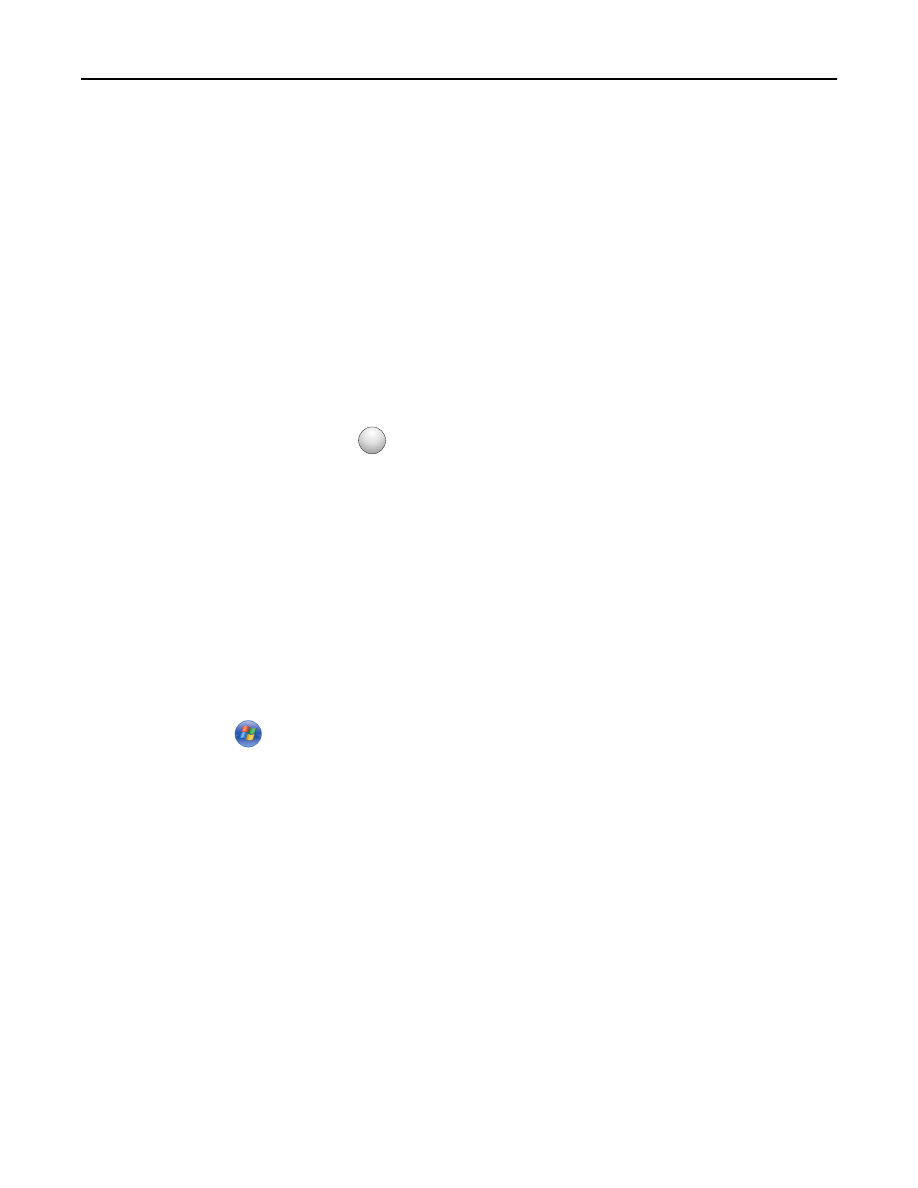
Для пользователей ОС Macintosh
1
Загрузите оригинал документа лицевой стороной вверх в устройство автоматической подачи или
лицевой стороной вниз на стекло сканера.
2
В окне Finder в папке приложений или на рабочем столе Finder запустите приложение, которое
необходимо использовать.
Примечание.
Используйте любое приложение (например, Image Capture), которое
поддерживает ваш принтер и функцию отправки сообщений электронной почты.
3
Из списка устройств выберите необходимый принтер.
Примечание.
Для получения сведений о поиске списка устройств обратитесь к документации,
поставляемой с приложением, или введите
Сканирование
изображения
в поле Поиск в меню
«Справка».
4
Настройте параметры сканирования.
Если возможно, нажмите кнопку
?
в диалоговом окне просмотра, чтобы получить
дополнительные сведения.
5
В качестве назначения сканирования выберите почтовое приложение, а затем запустите задание
сканирования.
6
Напишите текст сообщения.
Сканирование в файл PDF
Для пользователей ОС Windows
1
Загрузите оригинал документа лицевой стороной вверх в устройство автоматической подачи или
лицевой стороной вниз на стекло сканера.
2
Нажмите кнопку
или
Пуск
.
3
Нажмите
Все программы
или
Программы
, а затем выберите в списке папку программ принтера.
4
Выберите
Начальный экран принтера
> выберите принтер >
Сканировать
>
Начнется сканирование и отобразится диалоговое окно хода выполнения сканирования.
5
Сохраните документ в формате PDF.
Для пользователей ОС Macintosh
1
Загрузите оригинал документа лицевой стороной вверх в устройство автоматической подачи или
лицевой стороной вниз на стекло сканера.
2
В окне Finder в папке приложений или на рабочем столе Finder запустите приложение, которое
необходимо использовать.
Примечание.
Используйте любое приложение, которое поддерживает ваш принтер.
Сканирование
76


































































































































































































































